کانفیگ تلفن گرنداستریم به چه صورت است؟ برای راه اندازی voip گرند استریم لازم است چه مراحلی را طی کنیم؟ تلفن های VoIP گرنداستریم به دلیل کیفیت صدای بالا، قابلیت های پیشرفته، و انعطاف پذیری در استفاده، به یکی از انتخاب های محبوب در میان کسب وکارها و کاربران خانگی تبدیل شده اند. این تلفن ها به راحتی می توانند با سیستم های مختلف VoIP سازگار شوند و به کاربران این امکان را می دهند که تماس های خود را با کیفیتی مطلوب و در هر زمان و مکانی برقرار کنند.
با توجه به گسترش روزافزون فناوری VoIP و نیاز به ارتباطات سریع و کارآمد، کانفیگ صحیح تلفن های گرنداستریم اهمیت ویژه ای پیدا کرده است. این فرآیند شامل تنظیمات ابتدایی و پیکربندی ویژگی ها مثل حساب های SIP، مدیریت تماس، و امنیت شبکه است.
مقاله حاضر به بررسی مراحل مختلف کانفیگ تلفن های گرنداستریم می پردازد و نکات کلیدی را برای کاربران مبتدی و حرفه ای ارائه می دهد. با آشنایی با این مراحل، کاربران می توانند به راحتی تلفن های خود را راه اندازی کرده و از تمامی امکانات آن بهره برداری کنند. در ادامه، به جزئیات تنظیمات و نکات مهم در این زمینه خواهیم پرداخت.
توجه و راهنمای مطالعه: تلفن ویپ با نام های آی پی فون، تلفن آی پی، تلفن تحت شبکه و تلفن voip هم شناخته می شود، پس اگر در متن با ان ها مواجه شدید بدانید منظور از همه آن ها همان تلفن ویپ است.
مراحل کانفیگ تلفن گرنداستریم
مراحل کانفیگ تلفن ویپ گرنداستریم به صورت زیر است:
1. اتصال تلفن به شبکه
- کابل شبکه: ابتدا تلفن را با استفاده از کابل شبکه به روتر یا سوئیچ شبکه وصل کنید.
- منبع تغذیه: اگر تلفن شما از PoE (Power over Ethernet) پشتیبانی نمی کند، باید آن را به منبع تغذیه متصل کنید.
2. دریافت آدرس IP
- دریافت IP: با فشار دادن دکمه «Menu» بر روی تلفن، به منوی تنظیمات بروید و گزینه «Status» را انتخاب کنید تا آدرس IP تلفن را مشاهده کنید.
3. ورود به رابط وب
- باز کردن مرورگر: آدرس IP که در مرحله قبل دریافت کردید را در مرورگر وب وارد کنید.
- ورود به سیستم: با استفاده از نام کاربری و رمز عبور پیش فرض (معمولاً admin برای هر دو) وارد رابط وب شوید.
4. تنظیم حساب SIP
- بخش حساب: به قسمت «Account» بروید.
- تنظیمات SIP: اطلاعات مربوط به حساب SIP خود را وارد کنید:
- SIP Server: آدرس سرور SIP
- Username: نام کاربری حساب SIP
- Password: رمز عبور حساب SIP
- ذخیره تنظیمات: پس از وارد کردن اطلاعات، تنظیمات را ذخیره کنید.
5. تنظیمات پیشرفته (اختیاری)
- تنظیمات تماس: می توانید تنظیمات تماس، مثل صدای زنگ و ویژگی های پاسخگویی را در بخش «Advanced Settings» تغییر دهید.
- امنیت: برای افزایش امنیت، می توانید تنظیمات مربوط به رمزگذاری و فایروال را هم بررسی کنید.
6. راه اندازی مجدد تلفن
- راه اندازی مجدد: پس از انجام تغییرات، تلفن را راه اندازی مجدد کنید تا تنظیمات جدید اعمال شوند.
7. تست تماس
- برقراری تماس: پس از راه اندازی مجدد، یک تماس آزمایشی برقرار کنید تا از عملکرد صحیح تلفن اطمینان حاصل کنید.
نکات مهم
- به روزرسانی نرم افزار: حتماً از آخرین نسخه نرم افزار تلفن استفاده کنید.
- مستندات: برای جزئیات بیشتر، به دفترچه راهنمای محصول مراجعه کنید.
با دنبال کردن این مراحل کانفیگ تلفن گرنداستریم، می توانید تلفن گرنداستریم خود را به راحتی پیکربندی کرده و از امکانات آن بهره برداری کنید.
آموزش جامع تنظیم داخلی بر روی تلفن گرنداستریم grandstream
حل مشکل لاک شدن یا قفل شدن تلفن گرنداستریم
یکی از بزرگترین مشکلاتی که کاربران تلفن های گرنداستریم با آن مواجه می شوند، لاک شدن یا قفل شدن تلفن، بلافاصله بعد از اتصال به اینترنت است! این مشکل به تحریم هایی که علیه کشورمان اعمال شده اند، بازمی گردد.
اما راه حل رفع این مشکل چیست؟ در ادامه با ما همراه باشید تا مشکل لاک شدن تلفن گرنداستریم را حل کنیم:
- قبل از هر اقدامی، ابتدا اتصال اینترنت خود را قطع کنید.
- اکنون گوشی گرنداستریم خود را روشن نموده و منتظر نمایش پیغام Booting بمانید. بلافاصله بعد از مشاهده این پیام، کلیدهای 1 و 9 را به صورت همزمان فشار داده و این کار را تا زمان نمایش پیغام ERASE ALL SETTING ادامه دهید.
- بعد از این که گوشی بالا آمد و IP گرفت، از طریق رابط وب Grandstream و با کلمه کاربری و رمز عبور admin وارد صفحه کانفیگ تلفن شوید.
- از بخش MAINTENANCE وارد Upgrade and Provisioning شده و تغییرات را اعمال نمایید.
- تمام شد! مشکل لاک شدن تلفن گرنداستریم برای همیشه حل شد.
بعد از حل این مشکل بزرگ، تلفن گرنداستریم خود را از طریق کابل LAN به شبکه داخلی خود متصل کنید و سپس تمام مراحل زیر را مو به مو انجام دهید:
مرحله اول: IP تلفن را به دست بیاورید
بعد از خرید بهترین تلفن ویپ گرند استریم، می توانید تلفن گرنداستریم را از طریق صفحه نمایش خودش کانفیگ کنید، اما انجام این کار از طریق وب بسیار راحت تر است. ما در این مقاله تنظیمات تلفن گرند استریم را از طریق یک مرورگر وب انجام می دهیم. برای این کار، اولین چیزی که لازم دارید، IP تلفن است. بعد از اینکه دستگاه تلفن را به شبکه متصل کردید، آدرس IP معمولا روی نمایشگر دستگاه ظاهر می شود.
با اینحال اگر روی LCD تلفن، آدرس آی پی را نمی بینید، مطابق مراحل زیر جلو بروید:
- دکمه Menu را روی صفحه کلید تلفن فشار دهید تا منوی اصلی ظاهر شود
- گزینه Status را انتخاب کنید
- اکنون یک فیلد برای IP مشاهده می کنید که آدرس موجود در این فیلد، همان IP تلفن گرنداستریم شماست
مرحله دوم: وارد رابط وب تلفن شوید
اکنون که آدرس IP را دارید، وقت آن است که برای تنظیم و کانفیگ تلفن گرنداستریم وارد رابط وب تلفن شوید. از طریق رایانه، مرورگر اینترنت را باز کنید. دقت کنید که رایانه ای که برای تنظیمات تلفن گرنداستریم انتخاب می کنید، حتما باید به همان شبکه ای متصل باشد که تلفن خود را به آن وصل کرده اید. اکنون در نوار آدرس مرورگر، آدرس IP تلفن گرند استریم را وارد کرده و روی کیبورد، کلید Enter را بزنید.
مثال : اگر IP تلفن شما 192.168.1.68 است، باید در مرورگر خود عبارت http://192.168.1.68 را وارد کنید.
اکنون شما وارد صفحه Login یا صفحه ورود به تلفن خود شده اید. در این صفحه از شما نام کاربری و کلمه عبور درخواست می شود. در مقابل هر دو، کلمه admin را وارد کنید زیرا هم کلمه عبور و هم رمز عبور تمام تلفن های گرنداستریم به صورت پیش فرض، کلمه admin است (این کلمه را حتما با حروف کوچک انگلیسی وارد کنید).
مرحله سوم: صفحه کاربری خود را تنظیم کنید
بعد از اینکه نام کاربری و کلمه عبور خود را وارد کردید، وارد صفحه تنظیمات تلفن خود می شوید. در این صفحه از بالای فهرست، مسیر زیر را دنبال کنید:
Accounts -> Account 1 -> General Settings
در صفحه ای که برای شما باز شده است، قسمت های مختلف را به صورت زیر تنظیم کنید:
Account Active: کلمه YES را وارد کنید
Account Name: نام خودتان را وارد کنید
SIP Server: آدرس سرور شبکه را وارد کنید
SIP User ID: نام کاربری کاربر را وارد کنید
Authenticate ID: نام کاربری کاربر را وارد کنید
Authenticate Password: کلمه عبور کاربر را وارد کنید
Name: نام کامل خود را وارد کنید
Voice Mail UserID: شماره داخلی خود را وارد کنید
بعد از اعمال کردن تنظیمات بالا، روی گزینه “Save and Apply” کلیک کنید.
مرحله چهارم: تنظیمات شبکه را وارد کنید
اکنون دوباره به صفحه تنظیمات تلفن بازگردید و این بار از بالای فهرست، مسیر زیر را دنبال کنید:
Accounts -> Account 1 -> Network Settings
در این صفحه، گزینه “NAT Traversal” را به “Auto” تغییر دهید. در انتها هم روی “Save and Apply” کلیک کنید.
مرحله پنجم: تنظیمات تکمیلی را انجام دهید
بازهم به صفحه اصلی تنظیمات بازگردید و این بار مسیر زیر را دنبال کنید:
Settings -> Programmable Keys
صفحه را به سمت پایین اسکرول کنید تا به گزینه “Multi-Purpose Keys” برسید. در این بخش، برای هر یک از کاربران دیگر، تنظیمات زیر را روی حساب خود انجام دهید:
- بخش “Mode” را به “Busy Lamp Field (BLF)” تغییر دهید
- گزینه “Description” را به نام کاربری هر کدام از کاربران که مد نظرتان است، تغییر دهید
- گزینه “Value” را به نام کاربری هر کدام از کاربران که مد نظرتان است، تغییر دهید
نکته: نام های کاربری به حروف کوچک و بزرگ حساس هستند، بنابراین مطمئن شوید که هنگام ورود، از حروف بزرگ و کوچک به درستی استفاده می کنید.
با انجام 5 مرحله بالا، شما تنظیمات تلفن گرنداستریم را به راحتی انجام می دهید. اکنون تلفن شما آماده استفاده است و می توانید از آن استفاده کنید، البته اگر مراحل قبل از کانفیگ تلفن یعنی راه اندازی ویپ و اتصال تلفن به اینترنت را به درستی انجام داده باشید.
چگونه با گوشی های GrandStream کار کنیم؟ آموزش کار با تلفن گرند استریم
برای کار با گوشی های گرنداستریم (Grandstream)، لازم است که با ویژگی ها و تنظیمات اصلی آن ها آشنا باشید. در ادامه، مراحل و نکات کلیدی برای استفاده از این تلفن ها را توضیح می دهیم:
1. آماده سازی اولیه
- اتصال به شبکه:
- تلفن را با استفاده از کابل شبکه به روتر یا سوئیچ متصل کنید.
- اگر تلفن از PoE (Power over Ethernet) پشتیبانی می کند، می توانید از این قابلیت برای تأمین برق استفاده کنید.
- دریافت آدرس IP:
- با فشار دادن دکمه «Menu» بر روی تلفن، به منوی تنظیمات بروید و گزینه «Status» را انتخاب کنید تا آدرس IP تلفن را مشاهده کنید.
2. ورود به رابط وب
- باز کردن مرورگر:
- آدرس IP که در مرحله قبل دریافت کردید را در مرورگر وب وارد کنید.
- ورود به سیستم:
- با استفاده از نام کاربری و رمز عبور پیش فرض (معمولاً “admin” برای هر دو) وارد رابط وب شوید.
3. تنظیم حساب SIP
- انتخاب بخش Account:
- به قسمت «Account» بروید.
- وارد کردن اطلاعات SIP:
- SIP Server: آدرس سرور SIP خود را وارد کنید.
- Username: نام کاربری حساب SIP.
- Password: رمز عبور حساب SIP.
- ذخیره تنظیمات:
- پس از وارد کردن اطلاعات، تنظیمات را ذخیره کنید.
4. تنظیمات تماس
- تنظیمات تماس ورودی و خروجی:
- به بخش «Call Settings» بروید و گزینه های مربوط به تماس های ورودی و خروجی را تنظیم کنید.
- تنظیمات زنگ:
- می توانید صدا و نوع زنگ تلفن را برای تماس های ورودی تنظیم کنید.
5. برقراری تماس
- تماس داخلی:
- برای برقراری تماس با یک داخلی دیگر، شماره داخلی کاربر مورد نظر را شماره گیری کنید.
- تماس خارجی:
- برای تماس با شماره های خارجی، امکان دارد نیاز باشد که یک کد خاص (مانند 0) را قبل از شماره گیری وارد کنید.
6. استفاده از ویژگی های اضافی
- انتقال تماس: با فشار دادن دکمه «Transfer» می توانید تماس را به داخلی دیگر منتقل کنید.
- پاسخگویی به تماس های چندگانه: تلفن های گرنداستریم قابلیت پاسخگویی به چند تماس همزمان را دارند. با استفاده از دکمه های موجود، می توانید بین تماس ها جابجا شوید.
- استفاده از بلوتوث (در مدل های خاص): اگر تلفن شما از بلوتوث پشتیبانی می کند، می توانید گوشی های بلوتوثی را به آن متصل کنید.
7. تنظیمات امنیتی
- تنظیمات امنیتی:
- برای جلوگیری از نفوذ به سیستم، به بخش «Security» بروید و تنظیمات مربوط به رمزگذاری و فایروال را بررسی کنید.
8. مراجعه به مستندات
- دفترچه راهنما: برای جزئیات بیشتر در مورد ویژگی ها و تنظیمات، به دفترچه راهنمای محصول مراجعه کنید یا به وب سایت گرنداستریم بروید.
با دنبال کردن این مراحل و نکات، می توانید به راحتی از تلفن های گرنداستریم خود استفاده کنید و از امکانات آن ها بهره برداری نمایید.
خرید تلفن VoIP گرند استریم و راه اندازی آسان با نت یک!
آیا به دنبال بهبود کیفیت ارتباطات صوتی و تصویری در کسب وکار خود هستید؟ به راه اندازی voip گرند استریم نیاز دارید؟ تلفن های VoIP گرند استریم بهترین انتخاب برای شما هستند! با کیفیت صدای عالی، امکانات پیشرفته و طراحی کاربرپسند، این تلفن ها می توانند به شما کمک کنند تا ارتباطات خود را به سطح جدیدی ارتقا دهید.
- کیفیت صدای بی نظیر: با تکنولوژی پیشرفته، از کیفیت صدای شفاف و بدون نویز لذت ببرید.
- تنظیمات آسان: راه اندازی سریع و ساده تلفن های VoIP با پشتیبانی کامل از نت یک، بدون نیاز به دانش فنی خاص!
- پشتیبانی ۲۴ ساعته: تیم پشتیبانی متخصص نت یک همواره در کنار شماست تا هرگونه سوال یا مشکلی را برطرف کند.
- قیمت های رقابتی: با بهترین قیمت ها و پیشنهادهای ویژه، از خریدی اقتصادی و مقرون به صرفه لذت ببرید.
- امکانات پیشرفته: از قابلیت هایی مثل کنفرانس صوتی، انتقال تماس، و تماس تصویری بهره مند شوید.
ما در نت یک به ارائه خدمات با کیفیت و بهترین تجهیزات ارتباطی متعهد هستیم. با خرید تلفن VoIP گرند استریم از ما، نه تنها تجهیزات باکیفیت دریافت می کنید، بلکه از تجربه ای بی نظیر در راه اندازی و پشتیبانی هم بهره مند خواهید شد.
همین حالا اقدام کنید! با ما در نت یک تماس بگیرید و مشاوره رایگان دریافت کنید. به سمت آینده ای روشن تر با ارتباطات هوشمند و کارآمد قدم بردارید.




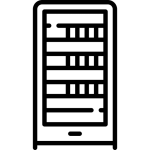 رک شبکه
رک شبکه


